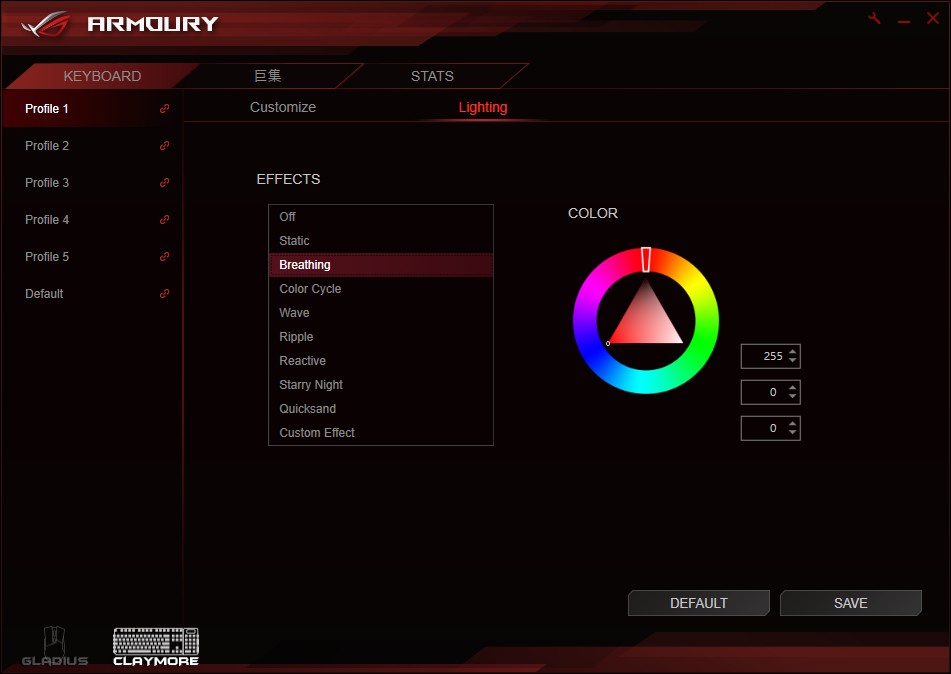ASUS ROG Claymore 機械式電競鍵盤開箱 / 霸氣外露 數字快拆
Claymore 採用分離式數字鍵盤設計,主要目的是能讓玩家自行配置數字鍵盤位置,主要原因在於,大部分遊戲玩家的桌面,並非相當寬敞,要擺下 100% 鍵盤再加上滑鼠又需要大空間甩動時,造成玩家要把鍵盤傾斜,讓右手滑鼠有更多的空間來使用。
因此在遊戲時,各位玩家可快速的將 20% 數字鍵盤給移開,或者擺在左邊,當作巨集鍵來使用,若不用巨集也沒關係,就在遊戲時把 Claymore 當作 80% 鍵盤來使也行;而當遊戲結束,要打報告則可變回標準 100% 鍵盤,若要大量數字輸入、Key 報表時,也能將 20% 數字鍵盤擺在左手,讓左手輸入、右手繼續操作滑鼠,80% 主體核心、20% 數字鍵盤讓你左右開弓。

↑ 鍵盤與數字鍵盤兩側,都有一塊橡膠蓋,保護著鍵盤的金屬連接點,保護接點損毀。

↑ 平時工作時可以使用 100% 鍵盤,或將數字鍵盤擺在左手邊,快速輸入數字鍵盤。

↑ 當要玩遊戲時,可以將數字鍵盤取下,當作 80% 鍵盤來使用,這樣若桌子空間不足,也能讓右手滑鼠有更大的移動空間。
背光方面,Claymore 搭載 Aura RGB 背光,可以跟自家的主機板、顯示卡進行 Aura Sync 特效,但這部分有限定型號,主機板方面 ROG Rampage V Edition 10、ROG Strix X99 Gaming、X99-Deluxe II、X99-A II、X99-E 與 Z170 Pro Gaming/Aura,而顯示卡只要是 ROG Strix 系列 1060 / 1070 / 1080 / 460 / 470 / 480 都支援(列表 ),而主要同步是由主機板發起,因此 Aura Sync 的軟體需至主機板支援頁面下載。
而鍵盤的背光除了透過 ROG Armoury 進行控制之外,也能直接透過 Fn Key + 方向左右鍵來快速切換預設的背光模式,像是靜態、脈動、色彩循環、波浪、漣漪、單鍵亮、星空、流沙等效果,若要自訂特效則要使用軟體來控制囉。

↑ 使用軟體自訂多彩波浪效果,不同角度下有著不同的視覺感受。
ROG Armoury 背光效果控制中,可以針對預設模式進行顏色調整,而在自訂頁面中,則可以選擇按鍵區域,設定不同的背光效果,且自訂提供的功能較為齊全,這有點不解為何不要在預設模式下,就開放齊全一點的背光操控功能。

↑ 但自訂控制頁面中,不僅可以選擇區域來調整背光效果,也能針對效果調整顏色模型、速度等調整。